Se você possui uma conta Exchange e deseja configurar regras para sua Caixa de Entrada, siga este tutorial.
1. Acesse sua conta no Webmail. No canto superior direito da tela, clique no “ícone da engrenagem” em seguida clique em “Opções“;

2. No meu do lado esquerdo, clique em “Email” > “Processamento automático” >”Regras de caixa de entrada“. Em seguida, clique no ícone “+” indicado na imagem abaixo para criar uma nova regra;

3. Na janela “Nova regra de caixa de entrada“, no campo “Nome” defina um nome à regra para facilitar a organização. Em seguida, no campo “Quando a mensagem chega e corresponde a todas essas condições” informe a condição que fará a gestão dos recebimentos, neste caso, vamos utilizar um intervalo de tempo específico para aplicar uma regra com “É recebida dentro de um intervalo de tempo específico…“;

4. Informe o intervalo desejado. Aqui, foi especificado uma data de início e de fim à regra;

5. O próximo passo é configurar a ação. Na opção “Faça o seguinte” clique em “Encaminha, redirecionar ou enviar” > “Encaminhar a mensagem para…”

6. No campo “Encaminhar a mensagem para..” insira para qual ou quais endereços o e-mail será encaminhado e clique na opção “Salvar“;
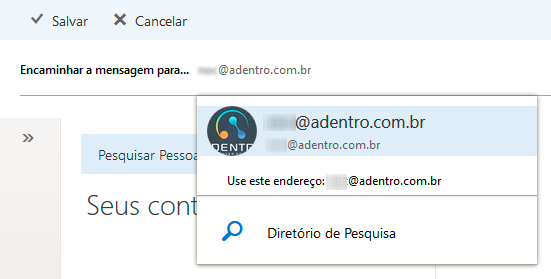
7. Caso não queira adicionar exceções nem novas condições a esta regra, clique em “OK” para finalizar;
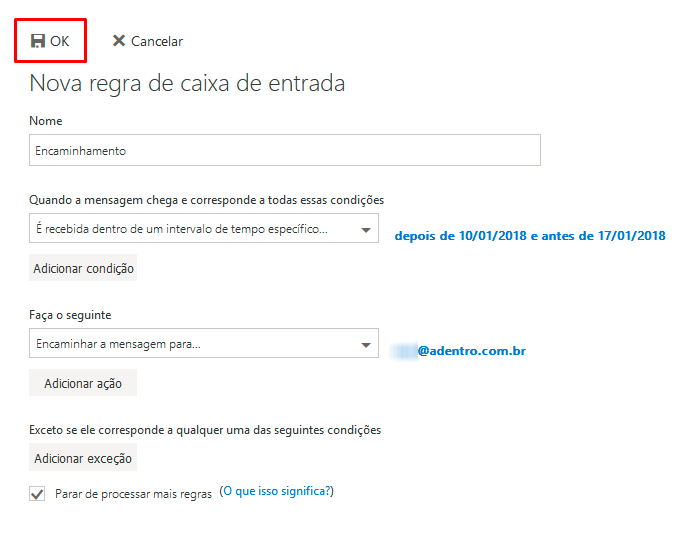
8. Note que é possível adicionar mais de uma regra, editar ou remover uma já existente. Também é possível organizá-las de acordo com a ordem na qual devem ser processadas (movendo-as para cima – processadas primeiro, ou movendo-as para baixo) e consultar o status de cada uma;

Pronto! Você configurou uma regra com sucesso.